Jak włączyć wielozadaniowość na podzielonym ekranie w systemie Android 10?
Android 10 to najnowsza wersja Androida na rynku. Zawiera wiele ekscytujących nowych funkcji i ulepszeń. Jeden z nich umożliwia wykonywanie wielozadaniowości w trybie podzielonego ekranu. Chociaż funkcja była już dostępna w Androidzie 9 (Pie)(Android 9 (Pie)) , miała pewne ograniczenia. Konieczne było, aby zarówno aplikacje, które chcesz uruchomić na podzielonym ekranie, były otwarte, jak i w sekcji ostatnich aplikacji. Trzeba było przeciągać i upuszczać różne aplikacje w górnej i dolnej części ekranu. Zmieniło się to jednak wraz z Androidem 10(Android 10) . Aby uniknąć pomyłki, udostępnimy Ci krok po kroku, jak włączyć wielozadaniowość na podzielonym ekranie w systemie Android 10(Android 10) .
Jak włączyć wielozadaniowość na podzielonym ekranie w systemie Android 10?(How to Enable Split-Screen Multitasking on Android 10)
1. Najpierw(First) otwórz jedną z aplikacji, których chcesz używać na podzielonym ekranie.
2. Teraz przejdź do sekcji Ostatnie aplikacje( Recent apps section) . Sposób wykonania tej czynności może się różnić w zależności od osoby, w zależności od używanego systemu nawigacji. Jeśli używasz gestów, przesuń palcem w górę od środka, jeśli używasz przycisku pigułki, przesuń palcem w górę od przycisku pigułki, a jeśli używasz klawiszy nawigacyjnych z trzema przyciskami, dotknij przycisku ostatnich aplikacji.
3. Teraz przewiń do aplikacji(scroll to the app) , którą chcesz uruchomić na podzielonym ekranie.
4. Zobaczysz trzy kropki(three dots) w prawym górnym rogu okna aplikacji, kliknij je.
5. Teraz wybierz opcję Split-Screen , a następnie naciśnij i przytrzymaj aplikację, której chcesz użyć w sekcji podzielonego ekranu.
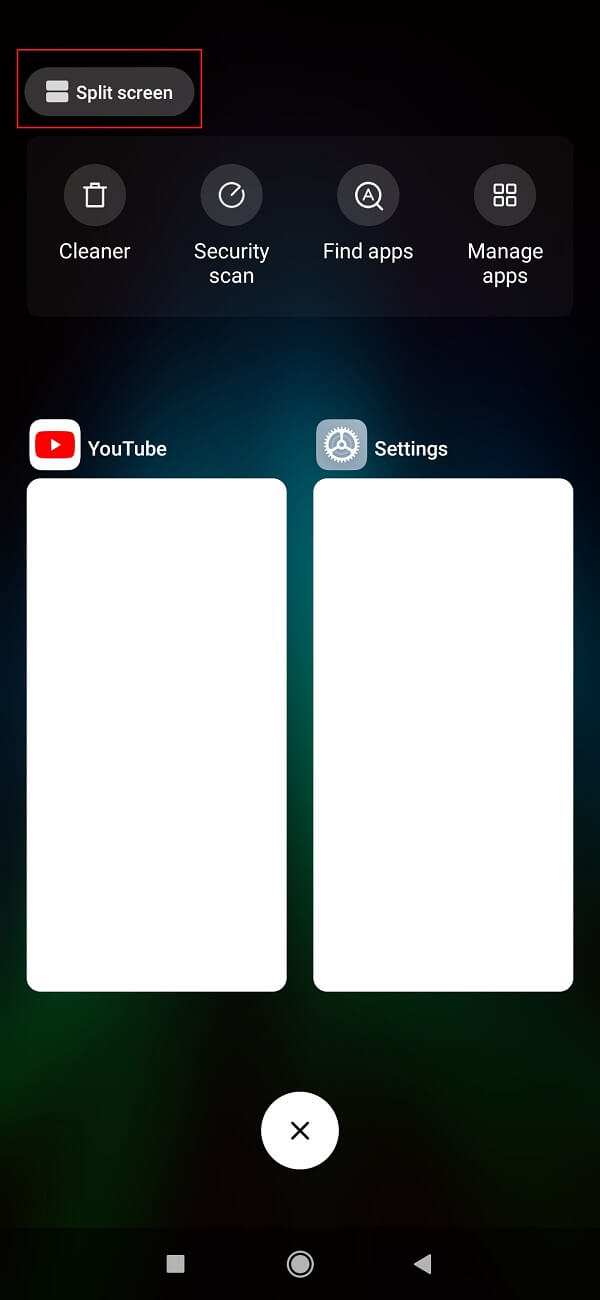
6. Następnie wybierz dowolną inną aplikację z przełącznika aplikacji(select any other app from the App Switcher) , a zobaczysz, że obie aplikacje działają w trybie podzielonego ekranu.(both the apps are running in split-screen mode.)

Przeczytaj także: (Also Read:) Usuń stare lub nieużywane urządzenie z Androidem z Google(Remove Your Old Or Unused Android Device From Google)
Jak zmienić rozmiar aplikacji w trybie podzielonego ekranu(How to Resize Apps in Split-Screen mode)
1. Pierwszą rzeczą, którą musisz zrobić, to upewnić się, że obie aplikacje działają w trybie podzielonego ekranu.(both the apps are running in split-screen mode.)

2. Zauważysz, że dwa okna oddziela cienki czarny pasek. Ten pasek kontroluje rozmiar każdej aplikacji.(This bar controls the size of each app.)
3. Możesz przesunąć ten pasek w górę lub w dół w zależności od aplikacji, której chcesz przydzielić więcej miejsca. (You can move this bar up or down depending on which app you wish to allocate more space to.)Jeśli przesuniesz pasek do samej góry, zamknie aplikację na górze i na odwrót. Przesunięcie paska do końca w dowolnym kierunku spowoduje zakończenie podzielonego ekranu.

Jedną rzeczą, o której musisz pamiętać, jest to, że aplikacje zmieniające rozmiar działają tylko w trybie pionowym. Jeśli spróbujesz zrobić to w trybie poziomym, możesz mieć kłopoty.
Zalecane: (Recommended: )Jak usunąć zdjęcie profilowe Google lub Gmail?(How to Remove Google or Gmail Profile Picture?)
Mamy nadzieję, że te informacje były przydatne i udało Ci się włączyć wielozadaniowość na podzielonym ekranie w systemie Android 10(enable Split-Screen Multitasking on Android 10) . Jeśli masz jakieś pytania lub sugestie, skontaktuj się z sekcją komentarzy.
Related posts
Jak zainstalować Bliss OS 12 z Androidem 10 na dowolnym komputerze?
Jak włączyć wbudowany rejestrator ekranu w systemie Android 10?
Jak połączyć telefon z Androidem lub iPhone'a z komputerem z systemem Windows 10?
Przesyłaj kopię lustrzaną lub przesyłaj ekran Androida lub iPhone'a do systemu Windows 10 za pomocą LetsView
Jak uruchomić wiele aplikacji na Androida na komputerze z systemem Windows 10 za pomocą aplikacji Twój telefon
Jak zsynchronizować notatki programu Windows 10 Sticky Notes z systemem Android lub iPhonem
Jak przesyłać pliki między systemem Android i Windows za pomocą Eksploratora plików ES
DeskDock umożliwia sterowanie telefonem z systemem Android z komputera z systemem Windows
Najlepsze emulatory Androida na komputer z systemem Windows 11/10
Skonfiguruj PushBullet z Chrome i Androidem, aby wysyłać pliki na różne urządzenia
Huawei ogłasza nowe warianty dla P30 Pro i beta dla EMUI 10
Jak automatycznie zablokować system Windows 10 za pomocą smartfona
Definicja fragmentacji Androida, problem, problem, wykres
Śledź lokalizację dzieci i monitoruj użycie aplikacji na Androida
Napraw Spotify nie otwierający się w systemie Windows 10
Najlepsze aplikacje do kamer IP dla komputerów z systemem Windows 10 i telefonów z systemem Android
Najlepsze oprogramowanie i sprzęt Portfele Bitcoin dla Windows, iOS, Android
Recenzja Sony Xperia 10: Piękny kinowy wyświetlacz, średnia wydajność!
Jak zainstalować dodatki w Outlooku na Androida i iOS
Jak zainstalować system Windows 11/10 z telefonu z systemem Android za pomocą DriveDroid?
